Подробно об увеличении/уменьшении шрифта в Windows 10.
Как увеличить размер шрифта в Windows 10
Для того, чтобы увеличить размер шрифта в Windows 10 нам понадобится найти эту кнопку "увеличения шрифта в Windows 10"!
Идем в поиск(поле ввода поиск может отличаться) - вбиваем шрифт.
В появившемся результате поиска выбираем "Увеличение размера шрифта"
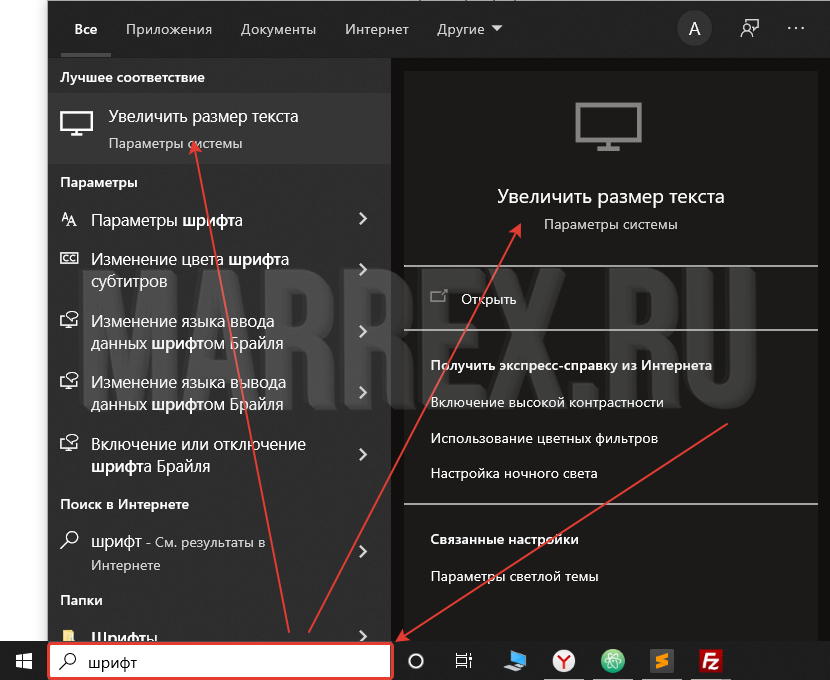
В новом окне мы видим вкладку "Дисплей" - где присутствуют два поля изменения размера шрифта
1). Ползунок с возможностью установки размера в процентах с шагом в 1%.
2). Поле с заданным размером увеличения шрифта с шагом 25%

После увеличения шрифта нажимаем - "применить!"
Как уменьшить размер шрифта в Windows 10
Для того, чтобы уменьшить размер шрифта в Windows 10 - проделываем те же опреации, что были описаны выше, только в обратном направлении...
Ключевые слова : размер шрифта windows 10:
изменяем размер шрифта windows 10
увеличить размер шрифта windows 10
изменить размер шрифта в windows 10
размер шрифта на рабочем столе windows 10
размер шрифта на экране windows 10
изменение размера шрифта в windows 10
windows 10 уменьшить размер шрифта
windows 10 размер шрифта значков
как настроить размер шрифта в windows 10
windows 10 размер шрифта в проводнике
настройка размера шрифта в windows 10
windows 10 изменить размер шрифта значков
windows 10 размер шрифта папок
размер системного шрифта windows 10
как поменять размер шрифта в windows 10
размер шрифта иконок в windows 10
windows 10 размер шрифта в приложениях
изменение размера шрифтов рабочего стола windows 10
увеличение размера шрифта в windows 10

подробнее.